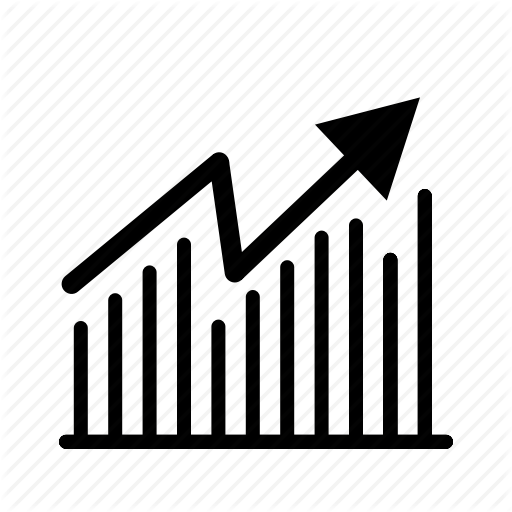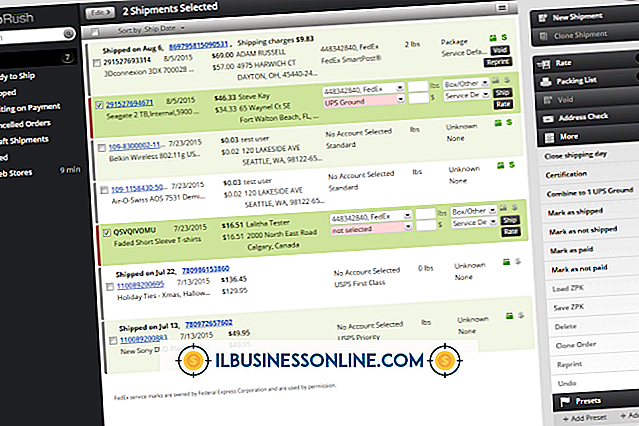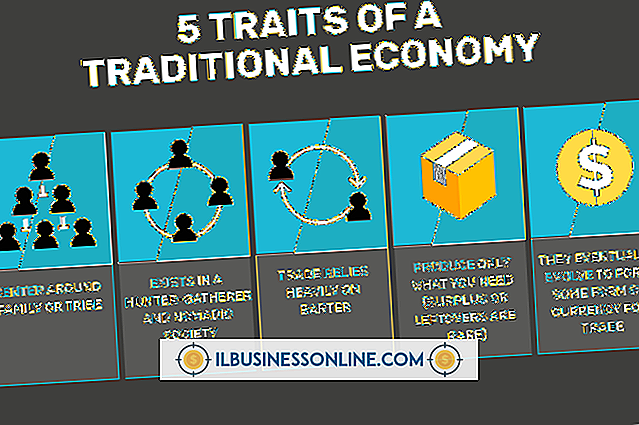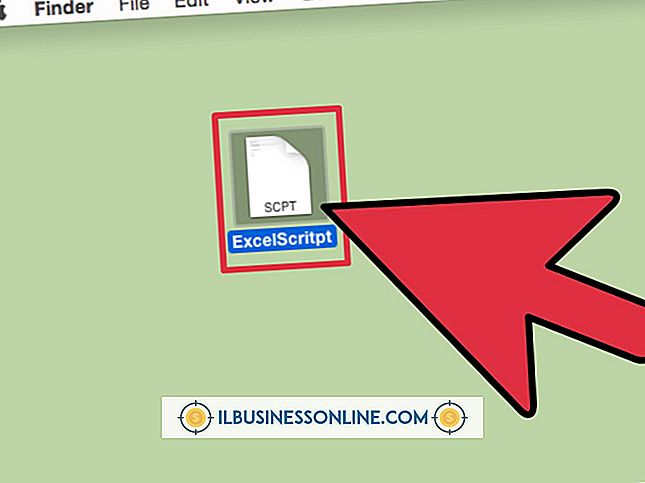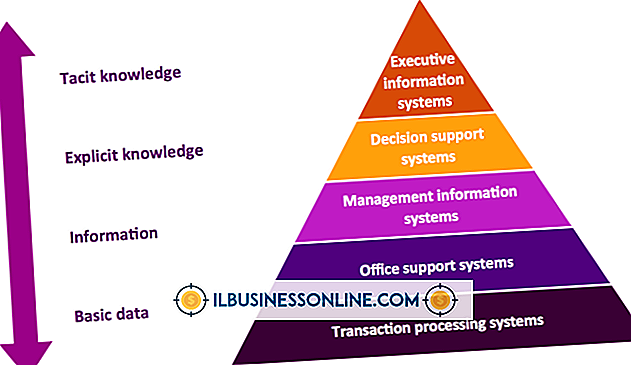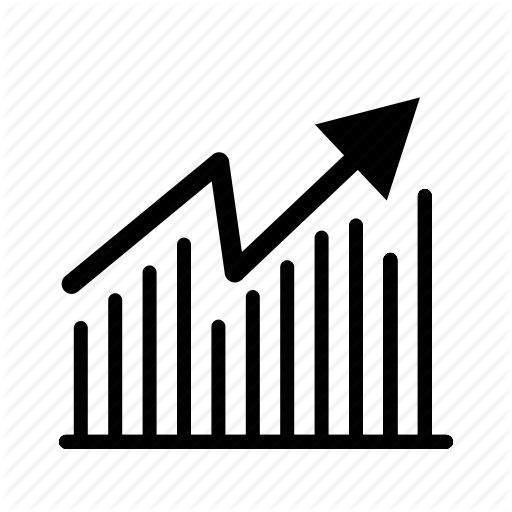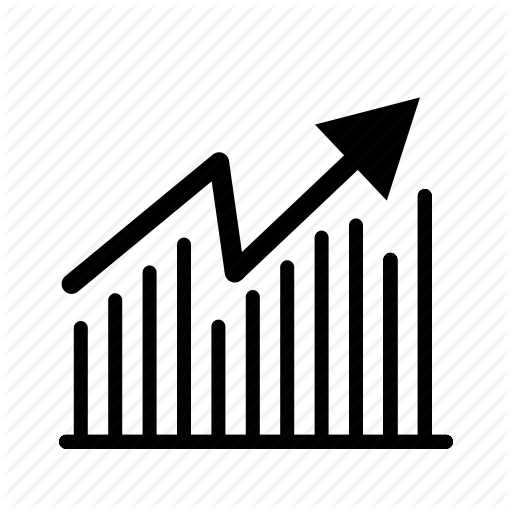ちらつきのノートパソコンの画面を修正する方法

ちらつきのあるノートパソコンの画面は複数の意味で頭痛の種になる可能性があります。 絶え間なく点滅することは疲労を生み出す気晴らしなので、会社の収益にダメージを与える可能性があります。 その結果、生産性が低下します。目の疲れや頭痛の可能性を減らすために頻繁な休憩が必要になるからです。 短時間のちらつきやランダムなちらつきなど、さまざまな種類のちらつきがあります。 画面のちらつきが原因の特定に役立ちます。
1。
モニタの機能に合わせてリフレッシュレートを変更してください。 リフレッシュレートは、画面が1秒間に何回再描画されるかを測定したものです。 この設定は古いデスクトップモニタに関連していますが、ラップトップにある液晶ディスプレイの品質に影響を与える可能性があります。 デスクトップを右クリックして[画面の解像度]を選択し、[詳細設定]、[モニタ]の順にクリックします。 有効になっている場合は、[このモニタでは表示できないモードを隠す]の横にあるチェックボックスをオンにして、リストからより高いリフレッシュレートを選択します。
2。
グラフィックカードのドライバを更新してください。 あなたがいつもちらつきに問題があったならば、これは最もありそうな原因です。 コントロールパネルの「ハードウェアとサウンド」を探し、「デバイスマネージャ」をクリックします。 [ディスプレイアダプタ]の下に、ビデオカードの正確なブランドとモデルが表示されます。 製造元のドライバのWebページにアクセスしてこのモデルを検索し、適切なドライバをダウンロードしてください。 また、更新後すぐにちらつきが発生した場合は、古いドライバに戻すこともできます。 この場合は、デバイスマネージャに戻り、アダプタを右クリックしてから[ドライバ]をクリックします。 [ドライバのロールバック]をクリックし、[はい]をクリックして確定します。
3。
PCゲームのプレイ中など、DirectXまたはOpenGLが使用されているときにちらつきが発生する場合は、垂直同期をオンにします。 垂直同期(VSync)は、アプリケーションのリフレッシュレートをモニタのリフレッシュレートにロックします。 水平方向のちらつきが少なくなり、画質が向上します。 Nvidiaカードの場合、VSyncは「Manage 3D Settings」にあります。 Intelの場合は、[3D Settings]または[Asynchronous Flip]を探します。 ATI / AMDカードでは、「垂直リフレッシュを待つ」をオンにします。
4。
ノートパソコンの画面を繰り返し上下させて、ちらつきが動きに関連しているかどうかを判断します。 ラップトップが動いたときにだけちらつきが発生する場合、ハードウェア障害が原因である可能性があります。 ほとんどの場合、スクリーンケーブルが緩んでいるか損傷していますが、インバータとバックライトもこの問題を引き起こす可能性があります。 問題を確認するためにラップトップを開く必要がありますが、あなたがPCの修理に精通していて保証を無効にしても構わないのでない限りこれを試みないでください。 最良の結果を得るには、ラップトップを有資格技術者に渡すか、製造元に返送してください。
先端
- ウイルスは、画面のちらつきのもう一つの考えられる原因です。 ウイルス対策プログラムをまだインストールしていない場合はインストールし、ハードドライブをスキャンさせます。